Risolvi gli AirPod collegati ma nessun problema audio
Varie / / February 07, 2022

Gli AirPod sono diventati piuttosto standard per tutti gli utenti di iPhone. Nonostante il loro costo relativamente più elevato, iOS si è adattato rapidamente al passaggio dagli auricolari cablati a quelli wireless. Suo qualità eccellente, esperienza audio fluida e design ergonomico senza dubbio ha contribuito molto a questa transizione. Sebbene AirPods sia uno dei migliori auricolari wireless disponibili sul mercato, proprio come tutti gli altri dispositivo elettronico, a volte tendono a non funzionare correttamente come gli AirPod collegati ma nessun suono problema. Quindi, senza causare ulteriori ritardi, risolviamo gli AirPods Pro collegati ma nessun problema audio.

Contenuti
- Risolvi AirPods o AirPods Pro collegati ma nessun problema audio
- Metodo 1: carica gli AirPods
- Metodo 2: ricollega i tuoi AirPods
- Metodo 3: rimuovere tutti gli altri dispositivi Bluetooth
- Metodo 4: pulisci gli AirPods
- Metodo 5: regolare il bilanciamento dell'audio
- Metodo 6: disattivare il rilevamento automatico dell'orecchio
- Metodo 7: aggiornamento all'ultima versione.
- Metodo 8: ripristina AirPods e accoppia nuovamente
- Metodo 9: contatta il supporto Apple
Risolvi AirPods o AirPods Pro collegati ma nessun problema audio
Ecco i motivi per cui i miei AirPods sono collegati ma nessun problema di emissione di suoni:
- Batteria scarica – La carica insufficiente della batteria degli AirPods potrebbe essere la ragione alla base.
- Problemi di connettività Bluetooth - È possibile che non venga emesso alcun suono a causa della connettività Bluetooth. Quindi, ricollegare gli AirPod dovrebbe aiutare.
- Configurazioni non corrette sul dispositivo connesso – potrebbe anche portare a tali problemi.
- Se tutti gli altri falliscono, Ripristina i tuoi AirPods o AirPods Pro per risolvere qualsiasi e tutti i problemi ad esso associati.
Metodo 1: carica gli AirPods
Spesso non ci rendiamo conto che stiamo usando i nostri AirPods da un po' di tempo ormai. Nonostante la lunga durata della batteria, si verificherà un punto in cui i tuoi AirPod esauriranno la carica. Questa è una delle spiegazioni più dirette degli AirPods Pro collegati ma nessun problema audio.
- Se li stai usando con un iPhone o iPad, quindi semplicemente rimetterli nella custodia e riaprire il coperchio. Ora sarai in grado di vedere una scheda pop-up sullo schermo che mostra la percentuale della batteria sia degli air pod che della custodia di ricarica.
- L'altra alternativa è usare il Widget batteria a controlla la percentuale della batteria degli AirPods.
- Se stai usando un MAC, quindi puoi fare clic su Bluetooth icona e passa il puntatore del mouse sopra gli AirPods. Mostrerà la percentuale della batteria per ciascun AirPod e la custodia separatamente.
Nota: Ricorda che il percentuale della batteria della custodia sarà visibile solo quando almeno un AirPod è all'interno della custodia.

Se scopri che le batterie sono scariche (sotto il 10%). vai avanti e caricali prima. Assicurati che anche la custodia sia carica. Ora riprova e verifica se il problema è stato risolto o meno.
Leggi anche: Risolvi il problema con gli AirPod che non si caricano
Metodo 2: ricollega i tuoi AirPods
Prima di passare a soluzioni più complesse, prova a disconnettere e ricollegare i tuoi AirPods come segue:
1. Sul tuo dispositivo iOS, tocca Impostazioni > Bluetooth.
2. Toccare il AirPods, che sono collegati. per esempio. AirPods Pro.

3. Ora, seleziona Dimentica questo dispositivo opzione e toccare Confermare. I tuoi AirPods saranno ora disconnessi dal tuo dispositivo.

4. Prendi entrambi gli AirPod e mettili nel Custodia senza fili. Avvicina la custodia al tuo dispositivo in modo che arrivi riconosciuto.
5. Sullo schermo apparirà un'animazione. Rubinetto Collegare per ricollegare gli AirPods al dispositivo.
Se gli AirPods non funzionano anche dopo la riconnessione, prova altre soluzioni menzionate in questo elenco.
Metodo 3: rimuovere tutti gli altri dispositivi Bluetooth

A volte, gli AirPods sono collegati ma nessun problema audio è causato da conflitti di connessione da altri dispositivi Bluetooth. Ad esempio, il tuo telefono potrebbe essere collegato a un altoparlante Amazon Echo o Google Home e, quindi, non ricevi alcun output audio sui tuoi AirPods.
- Assicurati di spegnere altri dispositivi Bluetooth e scollegare/rimuovere questi dispositivi dalle impostazioni Bluetooth del telefono.
- Inoltre, devi esserlo entro 10 metri del tuo telefono, altrimenti i tuoi AirPods non funzioneranno.
- In alcuni casi, altri dispositivi come Microonde, telefoni cordless, Wi-Fi, fotocamere wireless, ecc., finiscono per utilizzare una frequenza molto vicina a quella utilizzata dagli AirPods. Ciò potrebbe anche causare conflitti e causare il malfunzionamento degli AirPods.
Leggi anche:Risolto il problema con gli AirPod che giocano solo in un orecchio
Metodo 4: pulisci gli AirPods
Potrebbe sembrare ridondante, ma rimarrai sorpreso di quante volte l'uscita audio è bloccata da ostacoli fisici come sporco e polvere.
- Utilizzare solo a panno morbido in microfibra per pulire gli spazi tra la custodia wireless e gli AirPods.
- Non utilizzare un spazzola dura. Per gli spazi ristretti si può utilizzare a pennello fine per rimuovere lo sporco.
- Non lasciare mai nessuno liquido entrare in contatto con gli auricolari e con la custodia wireless.
- Assicurati di pulire la coda degli auricolari con a punta morbida Q.
- Inoltre, assicurati che il parte interna della custodia di ricarica è pulito in modo da evitare problemi di ricarica.
Metodo 5: regolare il bilanciamento dell'audio
Gli AirPod ti consentono di controllare individualmente le uscite audio di ciascun AirPod. Con l'aiuto di un cursore, puoi scegliere di far suonare l'AirPod sinistro più forte di quello destro o viceversa. Tuttavia, se il bilanciamento dell'audio non è effettivamente bilanciato in cui il cursore dovrebbe trovarsi nel mezzo, potrebbe portare ad AirPod collegati ma nessun problema di suono.
Opzione 1: per dispositivi iOS
1. Vai a Impostazioni e seleziona Generale.

2. Tocca l'opzione intitolata Accessibilità.
3. Qui vedrai un barra di attivazione con l e R Questi stanno per il tuo orecchio sinistro e orecchio destro.
4. Assicurati che il cursore sia nel Centro in modo che l'audio venga riprodotto allo stesso modo in entrambi gli auricolari.

5. Controlla il Audio mono opzione e attivarla Spento, se abilitato.
Opzione 2: per dispositivi MacOS
1. Collega i tuoi AirPods al tuo MacBook e posiziona almeno un AirPod nell'orecchio.
2. Clicca sul Bluetooth opzione. Passa il puntatore del mouse sulla punta della freccia accanto a Nome dispositivo AirPod.
3. Quindi, fare clic su Preferenze audio opzione.
4. Qui, seleziona il Produzione scheda e fai clic su tuo AirPods.
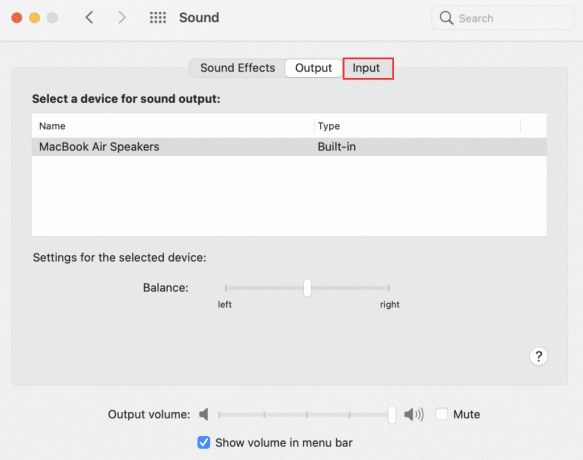
5. Ora regola l'audio Bilancia Dispositivo di scorrimento per assicurarsi che sia esattamente nel mezzo come illustrato sopra.
Leggi anche:Ripara un AirPod più forte dell'altro
Metodo 6: disattivare il rilevamento automatico dell'orecchio
Una delle caratteristiche interessanti di AirPods è che può rilevare quando li inserisci nelle orecchie. Tuttavia, questa funzione a volte non funziona correttamente e, di conseguenza, anche quando gli AirPod sono collegati e posizionati nelle orecchie, non si sente alcun suono. Molti utenti di iPhone hanno scoperto una semplice soluzione per questo, vale a dire, disabilitando la funzione di rilevamento automatico dell'orecchio.
1. Toccare il Impostazioni menu e selezionare Bluetooth.
2. Di fronte a AirPods, tocca (informazioni) i icona.

3. Infine, girare il disattivare per Rilevamento automatico dell'orecchio, come illustrato di seguito.

Metodo 7: aggiornamento all'ultima versione
Una versione più recente di qualsiasi programma software o sistema operativo aiuta a eliminare gli errori del dispositivo e il firmware corrotto. Se stai utilizzando una versione precedente del sistema operativo sul tuo dispositivo, potresti riscontrare AirPods o AirPods Pro collegati ma nessun errore audio.
Nota: Assicurati di non interrompere il processo di installazione.
Semplicemente, disconnetti i tuoi AirPods dal tuo dispositivo e quindi segui i passaggi indicati.
Opzione 1: aggiorna iOS
1. Vai a Impostazioni > Generale come mostrato.

2. Tocca Aggiornamento software.
3A. Se sono disponibili aggiornamenti, tocca Installare.
3B. O altro, iOS è aggiornato verrà visualizzato il messaggio.

4. Una volta scaricato e installato il nuovo software, Collegarei tuoi AirPod ancora.
Nota: Il software AirPods verrà aggiornato automaticamente dopo la riconnessione.
Opzione 2: aggiorna macOS
1. Apri il Menù di mele e seleziona Preferenze di Sistema come mostrato.

2. Quindi, fare clic su Aggiornamento software.

3. Infine, se è disponibile un aggiornamento, fare clic su Aggiorna ora pulsante, come illustrato di seguito.
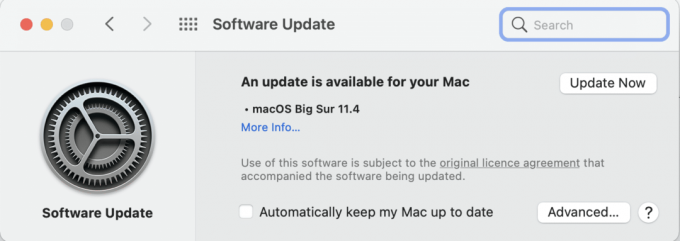
4. Ricollega gli AirPod e divertiti ad ascoltare la musica.
Metodo 8: ripristina AirPods e accoppia nuovamente
Se nessuno dei metodi precedenti funziona, prova a cancellare la lavagna per iniziare dal punto di partenza. Devi rimuovere i tuoi AirPods dall'elenco dei dispositivi accoppiati, ripristinare i tuoi AirPods e quindi provare ad accoppiarli di nuovo. Leggi la nostra guida dettagliata su Come ripristinare i tuoi AirPods e AirPods Pro fare così.
Metodo 9: Contatta il supporto Apple
Se non riesci ancora a sentire alcun suono dai tuoi AirPods, sfortunatamente il tuo iPhone/Mac o gli AirPods non funzionano correttamente. Per individuare quale dispositivo è guasto,
- collega i tuoi AirPods a un altro telefono o computer. Se funziona correttamente, il problema risiede nel tuo telefono. Puoi considerare resettare il telefono in questo caso alle impostazioni di fabbrica.
- collegare altri dispositivi Bluetooth al telefono. Se funzionano bene, gli AirPod potrebbero essere danneggiati.
È meglio contattare Supporto Apple o visitare Cura delle mele. In base al grado di danno, potresti avere diritto all'assistenza o alla sostituzione del prodotto.
Consigliato:
- Risolto il problema con la discordia che non rileva il microfono
- Risolvi AirPods che si disconnettono da iPhone
- Come controllare lo stato della garanzia Apple
- Come risolvere il problema del microfono che non funziona su Mac
Con questo, arriviamo alla fine di questo articolo. Ci auguriamo che tu possa correggi gli AirPods o gli AirPods Pro collegati ma nessun problema con l'audio. Facci sapere quale argomento vuoi che esploriamo in seguito.



